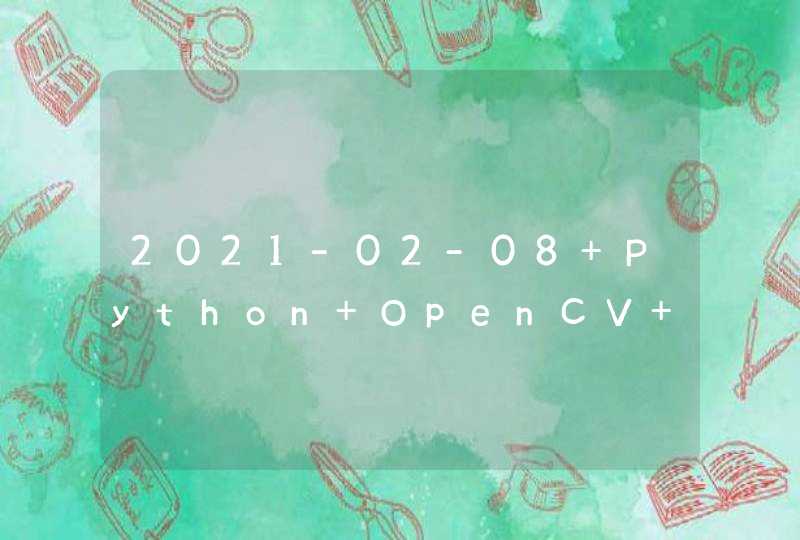笔记本电脑的键盘字母按不出来原因及方法:
1、仔细检查键盘是否完好,确定是否是硬件问题,如果硬件问题需要进行维修。
2、如果键盘只打出数字打不出字母就是因为字母被切换成了数字,这时只需要找到键盘上的【Fn】和【Num LK】然后同时按住它们就可以解开切换。
笔记本电脑键盘的清洁
1、键盘表面:键盘表面的清理是比较容易的。在关机状态下,用干净的软布蘸些清水擦拭即可,如果想“专业”一些则可以去电脑城花几元钱买瓶电脑清洁剂,然后用里面赠送的专业清洁布来擦拭。
2、键盘缝隙:键盘缝隙中的灰尘和脏物则可以用小毛刷来清理,也可以再花十元钱买一个专用的USB键盘吸尘器,这样当灰尘被毛刷刷起后就可以用它方便地将之吸走了。
笔记本电脑键盘基本功能键介绍:
1、F1帮助、F2改名、F3搜索、F4地址、F5刷新、F6切换、F10菜单。
2、CTRL+A全选、CTRL+C复制、CTRL+X剪切、CTRL+V粘贴、CTRL+Z撤消、CTRL+O打开 。
3、SHIFT+DELETE永久删除、DELETE删除。
4、ALT+ENTER属性、ALT+F4关闭、CTRL+F4关闭、ALT+TAB切换、ALT+ESC切换 、ALT+空格键窗口菜单。
5、CTRL+ESC开始菜单、拖动某一项时按CTRL复制所选项目、拖动某一项时按CTRL+SHIFT创建快捷方式 。
1、故障一:部分字母打出来的是数字,导致打不出字 这种情况是因为不小心将字母与数字小键盘的整合模式切换到了数字模式了,这个时候会发现偏右边的字母打出来的是数字,这种情况是因为我们开启了数字小键盘,解决方法很简单,按下Fn+Num组合键切换回来即可。 2、故障二:笔记本输入法切换不了,或者切换输入法就卡死 其实这种现象是典型的输入法与输入法或者其它应用程序冲突的表现。由于windows自带的输入法并不怎么好用,如果安装多个热门输入法可能造成输入法之间的相互冲突,导致经常切换输入法出现冲突的情况。 解决办法:只保留一个最适合自己的输入法,卸载掉一些不常用的输入法。卸载删除输入法的方法如下: 也可以进入控制面板找到语言再到文本与输入语言选项,找到输入法设置,进入如下界面,即可删除一些不常用的输入法。 3、故障三:笔记本键盘出故障了 笔记本键盘其实也比较容易出故障,尤其是进水或者敲击过久也可能导致笔记本键盘损坏,一般笔记本键盘坏了主要会出现,部分按键失灵,对于此类问题建议大家使用外接键盘。第一步:笔记本,那就极有可能是nmlock键盘锁住了,如果这个键锁住了,那肯定是无论怎么输入都没有反应啦,解锁就可以啦,如果是联想的电脑就是Fn+F8,这样就能轻松解决了。如果不是笔记本,那就可能是键盘排线松动,只需用酒精擦一下就可以了。若是ps/2接口需要看看是否是接到鼠标接口上了,如果是usb接口就换一个接口再试试。第二步:如果以上步骤并不能解决该烦恼,那么我们试着将问题深入一些。是否是有一些键盘屏蔽类的软件呢,不妨利用一些优化软件将所有的开机启动项都删除,接着重启系统试试。
第三步:如果以上内容还不能解决您的烦恼,接下来我们要做的就是考虑键盘的驱动了。通常情况下,有时候可能刚装了一些系统,而这些系统由于刚装,可能就会导致各硬件之间不是很兼容,又或者说系统本身有些问题,遇到这种情况,不妨试着更新一下驱动。
如何更新驱动呢。
首先,要做的事是打开开始菜单,打开计算机属性,接着会看到在电脑属性页面的左边一栏会有一个设备管理器,打开这个选项,接着在这个设备的列表中您要找到一个键盘的选项,在这个选项上点击一下鼠标右键,选择属性,打开键盘驱动更新页面,在这个页面下找到更新驱动程序的按键,点击,便开始更新驱动了,为了让更改生效,最好重新启动系统。